ロールを使用して Azure AI 検索に接続する
Azure では、このプラットフォームで実行されるすべてのサービスに対するグローバルな認証とロールベースのアクセス制御が Microsoft Entra ID を通して行われます。 この記事では、どのロールが Azure AI 検索での検索コンテンツと管理にアクセスできるかを説明します。
Azure AI Search では、次の目的で Azure ロールを割り当てることができます。
検索結果に対するユーザーごとのアクセス ("行レベル セキュリティ" または "ドキュメントレベル セキュリティ" と呼ばれることもあります) は、ロールの割り当てではサポートされていません。 回避策としては、[セキュリティ フィルターの作成] を使用してユーザー ID 別に結果を整理し、要求者がアクセスしてはならないドキュメントを削除します。 デモについては、こちらの「RAG を使用したエンタープライズ チャット サンプル」を参照してください。
ロールの割り当ては、すべてのツールとクライアント ライブラリ全体に累積され、広く適用されます。 ロールは、Azure のロールベースのアクセス制御のドキュメントで説明されている、サポートされている方法のいずれかを使用して割り当てることができます。
ロールベースのアクセスはオプションですが、使用することをお勧めします。 代替策としてはキーベースの認証があり、こちらは既定のものです。
前提条件
ロールベースのアクセスが有効であり、任意のレベル上の、任意の Azure リージョン内の検索サービス。
所有者、ユーザー アクセス管理者、またはロールベースのアクセス制御管理者。または Microsoft.Authorization/roleAssignments/write アクセス許可を持つカスタム ロール。
Azure portal でロールを割り当てる方法
次のステップは、すべてのロール割り当てに使用できます。
Azure portal にサインインします。
お使いの検索サービスに移動します。
左側のナビゲーション ペインで [アクセス制御 (IAM)] を選択します。
[+ 追加]>[ロールの割り当ての追加] を選択して [ロールの割り当ての追加] ウィザードを起動します。
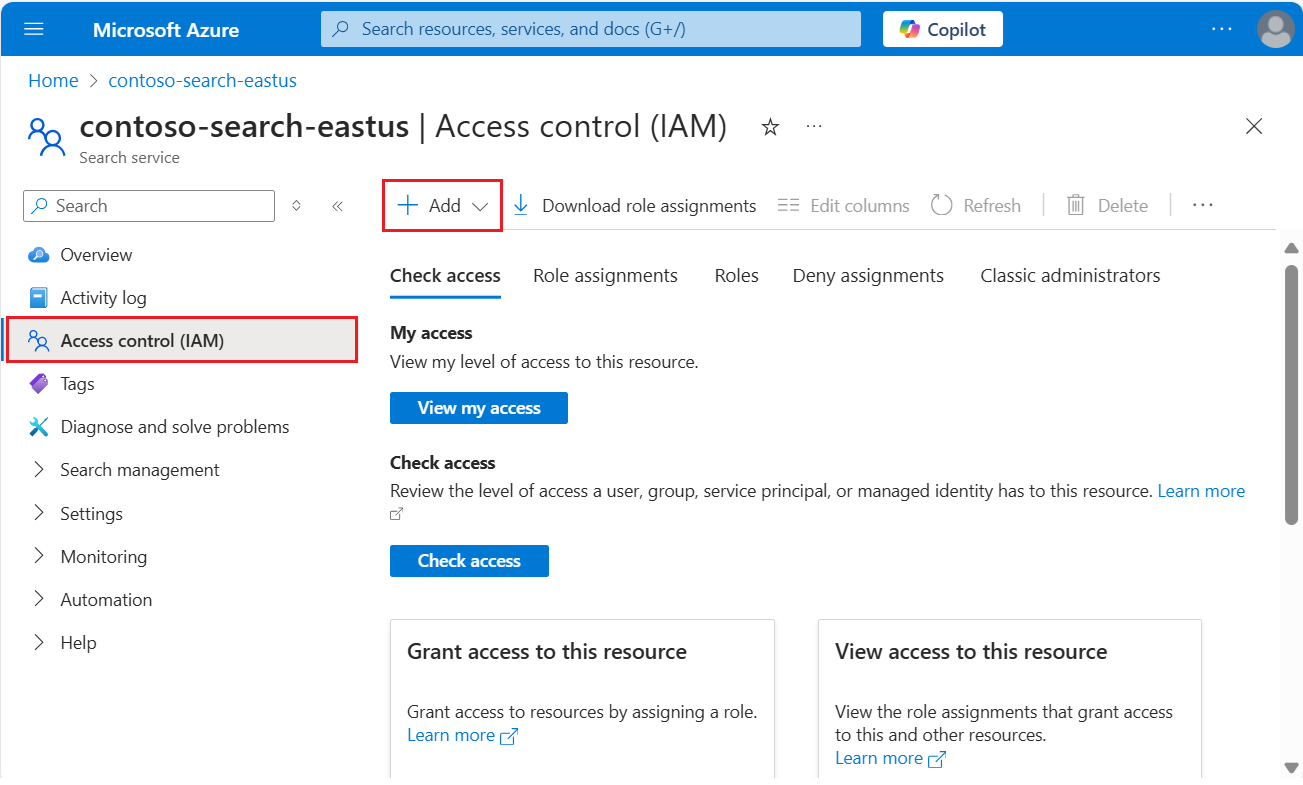
ロールを選択します。 複数のセキュリティ プリンシパル (ユーザーかマネージド ID かを問いません) を 1 つのロールに割り当てることは、ウィザードを使用すると 1 回で実行できますが、これらのステップは定義するロールごとに繰り返す必要があります。
[メンバー] タブで Microsoft Entra ユーザーまたはグループの ID を選びます。 別の Azure サービスのアクセス許可を設定する場合は、システムまたはユーザー マネージド ID を選択します。
[確認と 割り当て] タブで、 [確認と割り当て] を選択して ロールを割り当てます。
検索で使用される組み込みロール
"データ プレーン" とは、検索サービス エンドポイントに対する操作 (たとえばインデックス作成やクエリ)、またはその他の検索サービス REST API または同等の Azure SDK クライアント ライブラリで指定される操作を指します。
"コントロール プレーン" とは、Azure リソース管理 (たとえば検索サービスの作成や構成) を指します。
次のロールが組み込まれています。 これらのロールが不十分な場合は、カスタム ロールを作成します。
| 役割 | プレーン | 説明 |
|---|---|---|
| 所有者 | コントロールとデータ | Azure ロールを割り当てる機能を含む、検索リソースのコントロール プレーンへのフル アクセス。 所有者ロールだけが、認証オプションを有効または無効にしたり、他のユーザーのロールを管理したりできます。 サブスクリプション管理者は既定でメンバーになります。
データ プレーンでは、このロールには、Search サービス共同作成者ロールと同じアクセス権があります。 これには、検索インデックスまたはインデックス ドキュメントのクエリを実行する機能を除く、すべてのデータ プレーン アクションへのアクセス権が含まれます。 |
| Contributor | コントロールとデータ | ロールの割り当て、認証オプションの変更を除いて、所有者と同じコントロール プレーン アクセス レベル。
データ プレーンでは、このロールには、Search サービス共同作成者ロールと同じアクセス権があります。 これには、検索インデックスまたはインデックス ドキュメントのクエリを実行する機能を除く、すべてのデータ プレーン アクションへのアクセス権が含まれます。 |
| Reader | コントロールとデータ | 検索メトリック、コンテンツ メトリック (消費されたストレージ、オブジェクトの数)、データ プレーン リソース (インデックス、インデクサーなど) のオブジェクト定義など、サービス全体にわたる読み取りアクセス。 閲覧者ロールは、API キーの読み取りやインデックス内のコンテンツの読み取りには引き続きアクセスできません。 |
| Search Service Contributor | コントロールとデータ | オブジェクト定義 (インデックス、別名、同意語マップ、インデクサー、データソース、スキルセット) に対する読み取り/書き込みアクセス。 このロールは、オブジェクトを作成する開発者、および検索サービスとそのオブジェクトを管理する管理者向けですが、インデックス コンテンツにはアクセスできません。 このロールを使用して、インデックスの作成、削除、一覧表示、インデックス定義の取得、サービス情報 (統計とクォータ) の取得、アナライザーのテスト、同意語マップ、インデクサー、データ ソース、スキルセットの作成と管理を行います。 アクセス許可の一覧については、「Microsoft.Search/searchServices/*」を参照してください。 |
| 検索インデックス データ共同作成者 | データ | インデックス内のコンテンツに対する読み取り/書き込みアクセス。 このロールは、インデックスのドキュメント コレクションのインポート、更新、またはクエリを行う必要がある開発者またはインデックス所有者向けです。 このロールでは、インデックスの作成や管理はサポートしていません。 既定では、検索サービスのすべてのインデックスを対象としています。 スコープを絞り込むには、「1 つのインデックスへのアクセスを許可する」を参照してください。 |
| 検索インデックス データ閲覧者 | データ | 検索インデックスのクエリを実行するための読み取り専用アクセス。 このロールは、クエリを実行するアプリおよびユーザー向けです。 このロールでは、オブジェクト定義への読み取りアクセスはサポートしていません。 たとえば、検索インデックス定義を読み取ったり、検索サービスの統計情報を取得したりすることはできません。 既定では、検索サービスのすべてのインデックスを対象としています。 スコープを絞り込むには、「1 つのインデックスへのアクセスを許可する」を参照してください。 |
これらのロールを組み合わせて、自分のユース ケースのために十分なアクセス許可を取得します。
Note
Azure ロールベースのアクセスを無効にした場合、コントロール パネルの組み込みロール (所有者、共同作成者、閲覧者) を引き続き使用できます。 ロールベースのアクセスを無効にすると、これらのロールに関連付けられたデータ関連の権限だけが削除されます。 データ プレーンのロールが無効の場合、Search サービス共同作成者はコントロール プレーンの共同作成者と同等になります。
まとめ
| アクセス許可 | 検索インデックス データ閲覧者 | 検索インデックス データ共同作成者 | Search Service Contributor | 所有者/共同作成者 | Reader |
|---|---|---|---|---|---|
| Azure portal でリソースを表示する | ❌ | ❌ | ✅ | ✅ | ✅ |
| リソースのプロパティ/メトリック/エンドポイントを表示する | ❌ | ❌ | ✅ | ✅ | ✅ |
| リソース上のすべてのオブジェクトをリストする | ❌ | ❌ | ✅ | ✅ | ✅ |
| クォータとサービス統計情報にアクセスする | ❌ | ❌ | ✅ | ✅ | ❌ |
| インデックスの読み取り/クエリ実行 | ✅ | ✅ | ❌ | ❌ | ❌ |
| インデックス作成用のデータをアップロードする | ❌ | ✅ | ❌ | ❌ | ❌ |
| インデックス/エイリアスを作成または編集する | ❌ | ❌ | ✅ | ✅ | ❌ |
| インデクサー/データ ソース/スキルセットを作成、編集、実行する | ❌ | ❌ | ✅ | ✅ | ❌ |
| シノニム マップを作成または編集する | ❌ | ❌ | ✅ | ✅ | ❌ |
| デバッグ セッションを作成または編集する | ❌ | ❌ | ✅ | ✅ | ❌ |
| デプロイを作成または管理する | ❌ | ❌ | ✅ | ✅ | ❌ |
| Azure AI 検索のリソースを作成または構成する | ❌ | ❌ | ✅ | ✅ | ❌ |
| "キー" でキーを表示/コピー/再生成する | ❌ | ❌ | ✅ | ✅ | ❌ |
| ロール/ポリシー/定義を表示する | ❌ | ❌ | ✅ | ✅ | ❌ |
| 認証オプションを設定する | ❌ | ❌ | ✅ | ✅ | ❌ |
| プライベート接続を構成する | ❌ | ❌ | ✅ | ✅ | ❌ |
| ネットワーク セキュリティの構成 | ❌ | ❌ | ✅ | ✅ | ❌ |
所有者と共同作成者には、ロールの割り当てができるのは所有者のみである点を除いて同じアクセス許可が付与されます。
所有者と共同作成者が Azure portal でオブジェクトを作成、読み取り、更新、および削除できるのは、API キーが有効化されている場合です。 Azure portal がデータ プレーン API への内部呼び出しを行うときにキーが使用されます。 その後で、"ロールのみ" を使用するように Azure AI 検索が構成された場合は、所有者と共同作成者がこれらのロール割り当てだけを使用して Azure portal でオブジェクトを管理することはできなくなります。 解決策は、さらにその他のロール、たとえば検索インデックス データ閲覧者、検索インデックス データ共同作成者、検索サービス共同作成者を割り当てることです。
ロールの割り当て
このセクションでは、次のロールを割り当てます。
- サービス管理
- Search Service の開発、または Search Service への書き込みアクセス
- クエリのための読み取り専用アクセス
サービス管理のロールを割り当てる
サービス管理者は、Search Service を作成して構成し、Management REST API または同等のクライアント ライブラリに記述されているすべてのコントロール プレーン操作を実行できます。 所有者または共同作成者であるユーザーは、ほとんどのデータ プレーン検索 REST API タスクを Azure portal で実行することもできます。
| ロール | ID |
|---|---|
Owner |
8e3af657-a8ff-443c-a75c-2fe8c4bcb635 |
Contributor |
b24988ac-6180-42a0-ab88-20f7382dd24c |
Reader |
acdd72a7-3385-48ef-bd42-f606fba81ae7 |
Azure portal にサインインします。
これらのロールを割り当てます。
- 所有者 (クエリのアクセス許可を除く、すべてのデータ プレーン操作とコントロール プレーン操作へのフル アクセス)
- 共同作成者 (ロールを割り当てるアクセス許可を除き、所有者と同じ)
- 閲覧者 (メトリックの監視と表示に使用可能)
開発用のロールを割り当てる
ロールの割り当ては、Search Service 全体でグローバルに行われます。 単一のインデックスにアクセス許可のスコープ指定を行う場合は、代わりに PowerShell または Azure CLI を使用してカスタム ロールを作成します。
| タスク | ロール | ID |
|---|---|---|
| CRUD 操作 | Search Service Contributor |
7ca78c08-252a-4471-8644-bb5ff32d4ba0 |
| ドキュメントを読み込み、インデックス作成ジョブを実行する | Search Index Data Contributor |
8ebe5a00-799e-43f5-93ac-243d3dce84a7 |
| インデックスのクエリ | Search Index Data Reader |
1407120a-92aa-4202-b7e9-c0e197c71c8f |
フル アクセスを提供するロールのもう 1 つの組み合わせは、共同作成者または所有者、および Search インデックス データ閲覧者です。
重要
サービスまたはインデックスに対してロールベースのアクセスを構成し、要求に API キーも指定した場合、Search Service では API キーを使用して認証が行われます。
Azure portal にサインインします。
これらのロールを割り当てます。
- Search Service Contributor (インデックス、インデクサー、スキルセット、その他の最上位オブジェクトに対する create-read-update-delete 操作)
- Search インデックス データ共同作成者 (ドキュメントの読み込みとインデックス作成ジョブの実行)
- Search インデックス データ閲覧者 (インデックスのクエリ)
読み取り専用クエリのロールを割り当てる
インデックスへの読み取りアクセスのみが必要なアプリとプロセスには、Search インデックス データ閲覧者ロールを使用します。
| ロール | ID |
|---|---|
PowerShell を使用したSearch Index Data Reader |
1407120a-92aa-4202-b7e9-c0e197c71c8f |
これは目的に非常に特化したロールです。 検索、オートコンプリート、検索候補のための Search インデックスのドキュメント コレクションに対する GET アクセスまたは POST アクセス を許可します。 インデックスまたはその他の最上位レベルのオブジェクトに対する GET 操作や LIST 操作、またサービス統計の GET はサポートされていません。
このセクションでは、ロールの割り当てを設定するための基本的な手順について説明し、このセクションは完全を期すために存在します。しかし、ロールベースのアクセス用にアプリを構成する際の包括的な手順については、「キー なしで Azure AI 検索を使用する」をお勧めします。
Azure portal にサインインします。
検索インデックス データ閲覧者ロールを割り当てます。
ロールの割り当てをテストする
クライアントを使用して、ロールの割り当てをテストします。 ロールは累積的であり、サブスクリプションまたはリソース グループ レベルにスコープを設定された継承されたロールは、リソース (Search Service) レベルでは削除も拒否もできないことに注意してください。
キーレス接続用にアプリケーションを構成し、テストする前にロールの割り当てを行います。
Azure portal にサインインします。
お使いの検索サービスに移動します。
[概要] ページで、[インデックス] タブを選択します。
Search サービス共同作成者は、任意のオブジェクトを表示および作成できますが、ドキュメントを読み込んだり、インデックスに対してクエリを実行したりすることはできません。 権限を確認するには、検索インデックスを作成します。
Search インデックス データ共同作成者は、ドキュメントを読み込むことができます。 Azure portal では [データのインポート] ウィザードの外部には [ドキュメントの読み込み] オプションはありませんが、[インデクサーのリセットと実行] を行うことでドキュメントの読み込みアクセス許可を確認できます。
検索インデックス データ閲覧者は、インデックスに対してクエリを実行できます。 権限を確認するには、Search エクスプローラーを使用します。 クエリを送信し、結果を表示できるようにする必要がありますが、インデックス定義を表示できたり、作成できたりする必要はありません。
現在のユーザーとしてテスト
既に検索サービスの共同作成者または所有者である場合は、Azure AI Search への認証用のユーザー ID としてベアラー トークンを提示できます。
Azure CLI を使用して現在のユーザーのベアラー トークンを取得します。
az account get-access-token --scope https://search.azure.com/.defaultまたは PowerShell を使用する方法:
Get-AzAccessToken -ResourceUrl https://search.azure.comVisual Studio Code の新しいテキスト ファイルに、次の変数を貼り付けます。
@baseUrl = PASTE-YOUR-SEARCH-SERVICE-URL-HERE @index-name = PASTE-YOUR-INDEX-NAME-HERE @token = PASTE-YOUR-TOKEN-HEREアクセスを確認する要求を貼り付けて送信します。 これは hotels-quickstart インデックスに対してクエリを実行するものです。
POST https://{{baseUrl}}/indexes/{{index-name}}/docs/search?api-version=2024-07-01 HTTP/1.1 Content-type: application/json Authorization: Bearer {{token}} { "queryType": "simple", "search": "motel", "filter": "", "select": "HotelName,Description,Category,Tags", "count": true }
1 つのインデックスへのアクセスを許可する
シナリオの一部では、アプリケーションでアクセスできる範囲を単一のリソース (インデックスなど) に制限することが必要になる場合があります。
Azure portal では現在、このレベルの細分性でロールの割り当てはサポートされていませんが、 PowerShell または Azure CLI を使用して実行できます。
PowerShell では、New-AzRoleAssignment を使って、Azure のユーザーまたはグループの名前と、割り当てのスコープを指定します。
AzureおよびAzureADモジュールを読み込み、Azure アカウントに接続します。Import-Module -Name Az Import-Module -Name AzureAD Connect-AzAccount個々のインデックスにスコープを設定したロールの割り当てを追加します。
New-AzRoleAssignment -ObjectId <objectId> ` -RoleDefinitionName "Search Index Data Contributor" ` -Scope "/subscriptions/<subscription>/resourceGroups/<resource-group>/providers/Microsoft.Search/searchServices/<search-service>/indexes/<index-name>"
カスタム ロールを作成する
組み込みロールに適切なアクセス許可の組み合わせがない場合は、カスタム ロールを作成して必要な操作をサポートすることができます。
この例では、検索インデックス データ閲覧者を複製し、名前でインデックスを一覧表示する権限を追加します。 通常、検索サービスのインデックスを一覧表示することは管理者の権利とされています。
次の手順は、「Azure portal を使用して Azure カスタム ロールを作成または更新する」から派生したものです。 検索サービス ページでは、既存のロールからの複製がサポートされています。
次の手順では、インデックスを名前で一覧表示する権限を追加して検索クエリの権限を増強したカスタム ロールを作成します。 通常、インデックスの一覧表示は管理者用の機能とされています。
Azure portal で検索サービスに移動します。
左側のナビゲーション ペインで [アクセス制御 (IAM)] を選択します。
アクション バーで、[ロール] を選択します。
[検索インデックス データ閲覧者] (または別のロール) を右クリックし、[複製] を選択して [カスタム ロールを作成する] ウィザードを開きます。
[基本] タブでカスタム ロールの名前 ("Search Index Data Explorer" など) を指定し、[次へ] をクリックします。
[アクセス許可] タブで [アクセス許可の追加] を選択します。
[アクセス許可の追加] タブで、Microsoft Search タイルを検索して選択します。
カスタム ロールのアクセス許可を設定します。 ページの上部で、既定の [アクション] の選択を使用して以下を行います。
- Microsoft.Search/operations で、[Read : List all available operations]\(読み取り: 使用可能なすべての操作を一覧表示する\) を選択します。
- Microsoft.Search/searchServices/indexes で、[Read: Read Index]\(読み取り: インデックスの読み取り\) を選択します。
同じページの [データ アクション] に切り替え、Microsoft.Search/searchServices/indexes/documents で [Read : Read Documents]\(読み取り: ドキュメントの読み取り\) を選択します。
JSON の定義は、次の例のようになります。
{ "properties": { "roleName": "search index data explorer", "description": "", "assignableScopes": [ "/subscriptions/0000000000000000000000000000000/resourceGroups/free-search-svc/providers/Microsoft.Search/searchServices/demo-search-svc" ], "permissions": [ { "actions": [ "Microsoft.Search/operations/read", "Microsoft.Search/searchServices/indexes/read" ], "notActions": [], "dataActions": [ "Microsoft.Search/searchServices/indexes/documents/read" ], "notDataActions": [] } ] } }[確認および作成] を選択してロールを作成します。 これで、ユーザーとグループをロールに割り当てることがきるようになりました。
条件付きアクセス
多要素認証などの組織のポリシーを適用する必要がある場合、Microsoft Entra 条件付きアクセスを推奨します。
Azure AI Search の条件付きアクセス ポリシーを有効にするには、次の手順を実行します。
Azure portalにサインインします。
Microsoft Entra 条件付きアクセスを検索します。
[ポリシー] を選択します。
[新しいポリシー] を選択します。
ポリシーの [クラウド アプリまたは操作] セクションで、ポリシーの設定方法に応じて、クラウド アプリとして Azure AI Search を追加します。
ポリシーの残りのパラメーターを更新します。 たとえば、このポリシーを適用するユーザーとグループを指定します。
ポリシーを保存します。
重要
検索サービスにマネージド ID が割り当てられている場合、その検索サービスは、条件付きアクセス ポリシーの一部として含めたり、除外したりすることができるクラウド アプリとして表示されます。 条件付きアクセス ポリシーを特定の検索サービスに適用することはできません。 代わりに、一般的な Azure AI Search クラウド アプリを選択してください。
ロール ベースの Access Control の問題のトラブルシューティング
認証にロールベースのアクセス制御を使用するアプリケーションを開発する場合、いくつかの一般的な問題が発生する可能性があります。